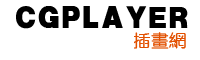这是个快速绘画介绍,这并不是使用任何软件的特效,而仅仅只是使用了corel painter,同时也是个类似传统的绘画作品。这是我第四或者是第五次制作指南,很遗憾我其余几次都失败了,可能是做得太复杂了,所以这次我尽可能的简单的介绍。
1)素描我画了张素描,我的画通常很古怪,不可预知的,但是如果这张是被期望制作成我必须去完成的某种感觉,我可能会写另一份指南。
我很潦草快速画素描,如下图所示:
 我使用了 2b 铅笔工具的变体,看起来更象是真正的铅笔,你也许会困惑我没有画得更细致,不过这没有关系,因为在以后的绘画中,你可以不断地花时间去修善它,保持轻松是关键所在。身体前面的分割比例是黄金分割点,头部和左边距是 1.62 相比之下头部和右边距是 1 。如果你感兴趣的话你可以研究这个黄金分割点的问题,但是在我做画的过程中我并没有特意的去制造这个黄金分割点,但是在不经意中却形成了,这确实是个艺术迷团。
我使用了 2b 铅笔工具的变体,看起来更象是真正的铅笔,你也许会困惑我没有画得更细致,不过这没有关系,因为在以后的绘画中,你可以不断地花时间去修善它,保持轻松是关键所在。身体前面的分割比例是黄金分割点,头部和左边距是 1.62 相比之下头部和右边距是 1 。如果你感兴趣的话你可以研究这个黄金分割点的问题,但是在我做画的过程中我并没有特意的去制造这个黄金分割点,但是在不经意中却形成了,这确实是个艺术迷团。
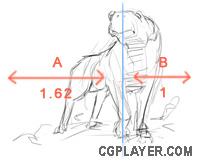
2)上色
我新建了一层,并将模式设置为"Gel"(对于photoshop使用者, "Multiply"模式也不错),我使用圆头笔刷,并上色很简单的画出了明暗,这是这个作品的关键明暗关系,选择这样的画法可以更加完美的完成任务余下的任务,在刚开始不要去添加过多的细节,用大笔刷做画会让你觉得既快速又轻松。
 3)造型
3)造型当我多少对我刚开始设定的初始颜色颇感满意时,我开始考虑添加更多的细节,在分离的层中上色,这一步我做的很快在这一步很容易犯的错误是过分注重细节,而忽视了整体,我们必须整体做画。 我用了几种不同的笔刷,“Brushes' Variable Flat” 和 “Dry Media variants”。

我把层合并为一层,并在这一层做画,并使用各种变体笔刷,笔刷“Palette Knife”是很好的造型工具,我向您强烈的推荐作品正在逐步的成形,继续添加细节。 我不断的用电脑做镜象操作调整我的画面,这真的很棒,也许这是相对于传统绘画,电脑绘画的做大的优点吧,它将让您发现自己在绘画过程中所犯的错误。一些素描线仍然留在画面中,这不是件坏事,可以忽略,你也可以选择在合并图层之前将线用象皮将它擦掉。我尽可能用了很多变体笔刷,crayons, brushes 等等,这体现了某种个性,用粗糙的笔刷制造粗糙的纹理,这是个最为普通的理念。绘画时不要受电脑的支配,你应该征服电脑。

相对于刚开始的大的色快造型,现在这个动物的形象要生动得多,我添加了些我自己感兴趣的元素,我轻微的加亮了背景(4)我将焦点设置在头部,为了造成强烈的对比,我弱化了1和2之间,3和4之间的元素,形成协调和节奏感。我同时添加了许多细节,删除了些其他的元素,这个技巧是让你的眼睛更舒服,让焦点更强烈,如果你发现你在某些区域画了些不期待画的元素可以马上修正,如果你过分的注重某个细节,整体调整是唯一的解决方法。